Es un emulador para la consola PlayStation 2, está basado en una arquitectura de plugins separando diferentes funciones del emulador para ser usadas mediante librerías DLL. Programa cuyo fin es ofrecer a sus usuarios un fácil acceso a juegos de video antiguos o clásicos mediante un archivo Iso (Tipo de archivo en el cual están escritos los videojuegos para poder ser emulados), y por supuesto el emulador, actualmente uno de los emuladores por excelencia y seguridad al momento de ser usado.
Una vez logremos descargar el emulador, es importante descargar la bios para poder hacer uso optimo del mismo, de otra forma no podremos ejecutar el emulador.
Durante el proceso de instalación se nos mostrará una serie de pasos y opciones que definirán los parámetros de nuestro emulador y la configuración más adecuada (o personal) para el funcionamiento optimo del mismo.
Una vez configurado correctamente cada uno de estos plugings haremos click en siguiente.
La bios hace la misma función que la consola, sirve para ejecutar los juegos. Por ejemplo; hay bios que permiten que tu emulador sea más rápido. La Bios influye para tener un buen sonido e imagen en los juegos y gráficos. Puede ser descargada en distintos idiomas y algunas vienen con distintos plugins configurados (normalmente de otros usuarios del emulador).
Podremos buscarla directamente en la carpeta donde pudimos descargarla y aceptarla, luego seleccionaremos la misma y haremos click en terminar.
Instantáneamente se abrirán dos ventanas, una pequeña que es nuestro emulador y una grande donde podremos ver si los plugins están siendo ejecutados correctamente (el cuadro de parámetros).
Al seleccionar algunas de estas dos opciones nuestro emulador se pondrá en marcha, estaremos listos para jugar sin tanta espera y desde la comodidad de nuestro ordenador.
Una herramienta potente en la industria de emulación de consolas, Pcsx2 la diversión en tu ordenador.
Una vez logremos descargar el emulador, es importante descargar la bios para poder hacer uso optimo del mismo, de otra forma no podremos ejecutar el emulador.
Durante el proceso de instalación se nos mostrará una serie de pasos y opciones que definirán los parámetros de nuestro emulador y la configuración más adecuada (o personal) para el funcionamiento optimo del mismo.
- En el primer paso, el emulador Pcsx2 nos ofrece instalar una serie de componentes necesarios para evitar bugs o errores al momento de ejecutar algún videojuego, haremos click en las casillas que deseamos sean instaladas e iremos al siguiente paso presionando el botón “Next”
- En el segundo paso, podremos definir el lugar de instalación del programa, el espacio requerido y el espacio que libre en nuestro computador. Algunos programas no permiten eliminar archivos para liberar espacio mientras que están siendo ejecutados pero el Pcsx2 no es uno de estos, ya que nos ofrece la comodidad de eliminar archivos cercanos al lugar que seleccionemos para la instalación y que la misma no sea interrumpida.
- En este tercer paso (y uno de los más importantes), ejecutaremos nuestro emulador y procederemos a configurarlo manualmente. Existen varias opciones que se encargaran de definir si nuestro ordenador es o no, apto para el uso de éste. Son las siguientes:
Gs o Graphics
Son los elementos gráficos, movimientos, secuencias de video, detalles y texturas del juego, es necesario seleccionar el plugin compatible con nuestro ordenador para evitar problemas al momento de ejecutar algún videojuego (dependiendo del rendimiento del mismo, por supuesto).
PAD
Esta opción es el plugin que se encarga de los controles, en este caso existe una opción para un PAD interno en el emulador, es decir, un plugin para configurar el teclado como el mando real de dicha consola.
SPU2 o Sonido
Como su nombre menciona, en estas opciones accederemos a los plugins de sonido disponibles, tanto en el emulador como en nuestro ordenador para evitar errores en el mismo, bien sea que no posea sonido o que el mismo este distorsionado por ejemplo.
CDVD
Este plugin nos permitirá ejecutar distintos tipos de archivos en los que se encuentre nuestro videojuego, pero dependiendo de su tamaño y la mayoría de los casos, usaremos un plugin que nos permita ejecutar archivos iso sin ningún problema como por ejemplo Cdvdgigaherz (r4510) 0.8.0 que aparece en imagen (cabe resaltar que este plugin es el que funciona como “motor” o lector de arranque de un cd en una consola y no tiene nada que ver con la bios).
USB
Esta opción viene de la mano con el Plugin de PAD, su función verdadera es al momento de adaptar un mando al computador por USB para sustituir el mando predeterminado del emulador por uno físico como tal.
FW
Es un estándar multiplataforma para entrada/salida de datos en serie a gran velocidad. Suele utilizarse para la interconexión de dispositivos, en pocas palabras para las conexiones de Internet entre distintos usuarios de este emulador.
Dev9
Este plugin va de la mano con Firewire o FW y es nuestro “host” seguro para poder conectarnos a los servidores de un videojuego emulado que pueda ser jugado en línea.
Una vez configurado correctamente cada uno de estos plugings haremos click en siguiente.
- En este cuarto paso, el Pcsx2 nos pide una “bios” la parte más importante de nuestro emulador puesto que sin el nuestro emulador simplemente no arrancara.
La bios hace la misma función que la consola, sirve para ejecutar los juegos. Por ejemplo; hay bios que permiten que tu emulador sea más rápido. La Bios influye para tener un buen sonido e imagen en los juegos y gráficos. Puede ser descargada en distintos idiomas y algunas vienen con distintos plugins configurados (normalmente de otros usuarios del emulador).
Podremos buscarla directamente en la carpeta donde pudimos descargarla y aceptarla, luego seleccionaremos la misma y haremos click en terminar.
Instantáneamente se abrirán dos ventanas, una pequeña que es nuestro emulador y una grande donde podremos ver si los plugins están siendo ejecutados correctamente (el cuadro de parámetros).
- En el quinto paso, haremos click en la pestaña CDVD de nuestro Pcsx2 y buscaremos el iso del juego que deseamos montar en la unidad del emulador con la opción selector de iso. Cabe resaltar que, en esta opción se reflejara un historial de los iso que fueron ejecutados recientemente de manera que podremos seleccionarlos sin necesidad de volver a buscarlos en nuestro ordenador.
- Por sexto y último paso, haremos click en la pestaña sistema, en donde se desplegaran dos opciones por la cuales podremos ejecutar nuestro vídeo juego y son:
Iniciar CDVD (completo)
En esta opción el juego se ejecutara desde la apertura del sistema de PlayStation2
Iniciar CDVD (rápido)
Ejecuta directamente el vídeo juego
Al seleccionar algunas de estas dos opciones nuestro emulador se pondrá en marcha, estaremos listos para jugar sin tanta espera y desde la comodidad de nuestro ordenador.
Una herramienta potente en la industria de emulación de consolas, Pcsx2 la diversión en tu ordenador.



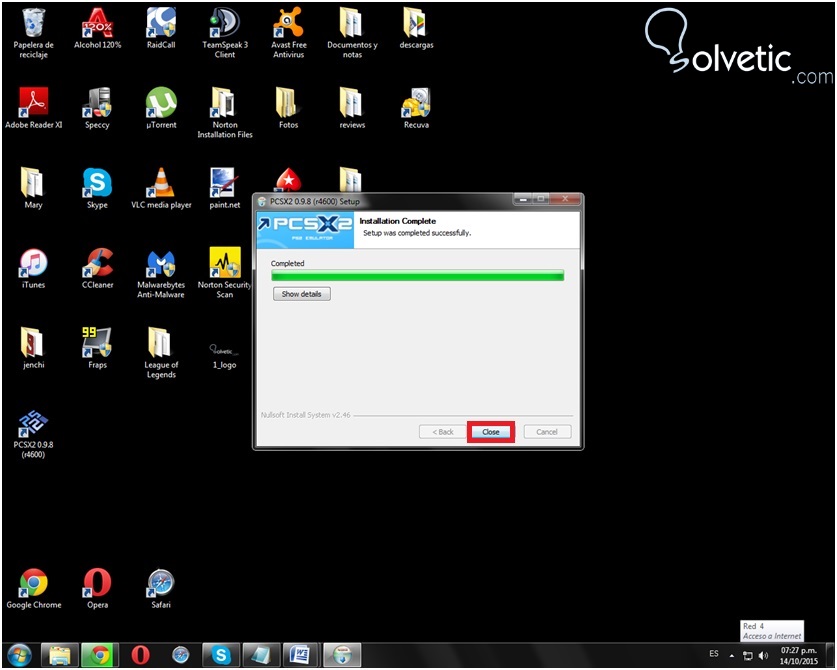
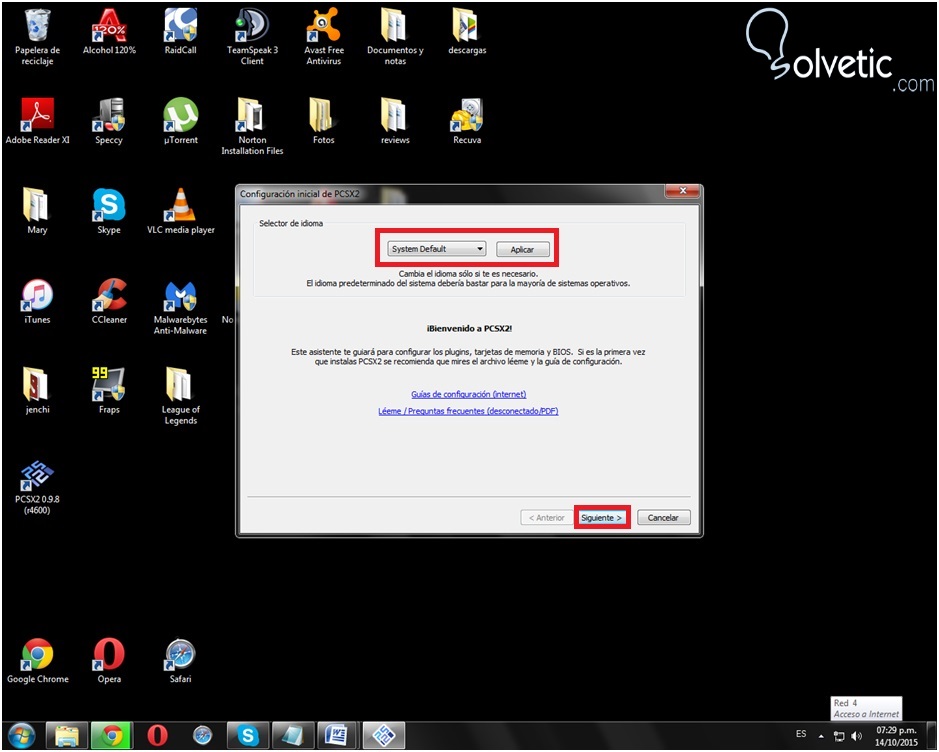
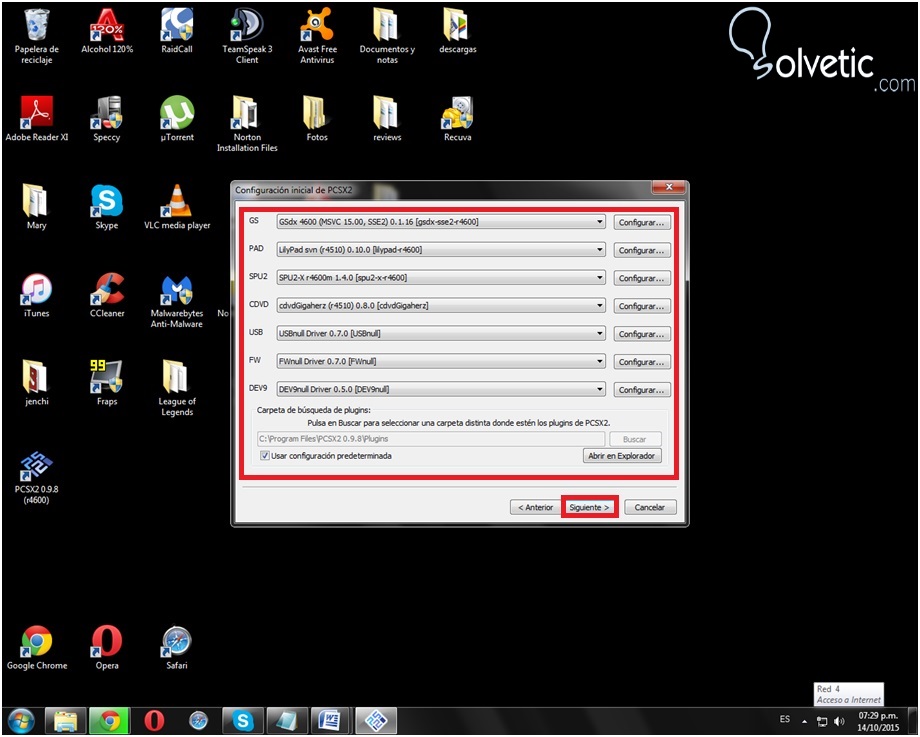

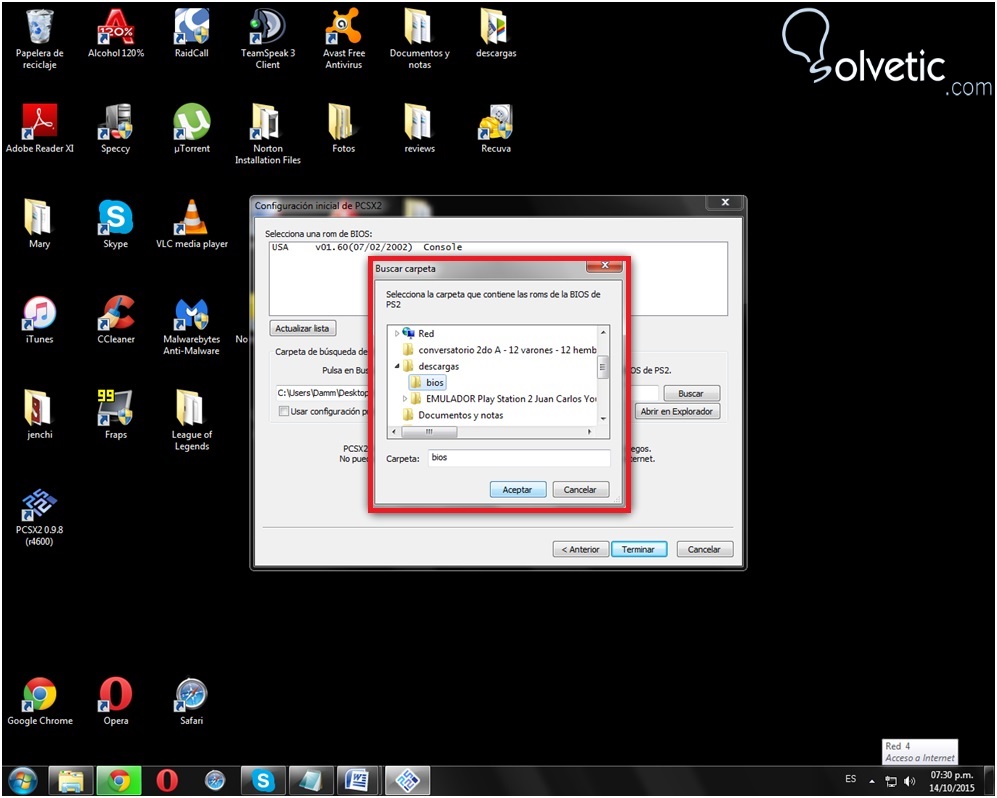
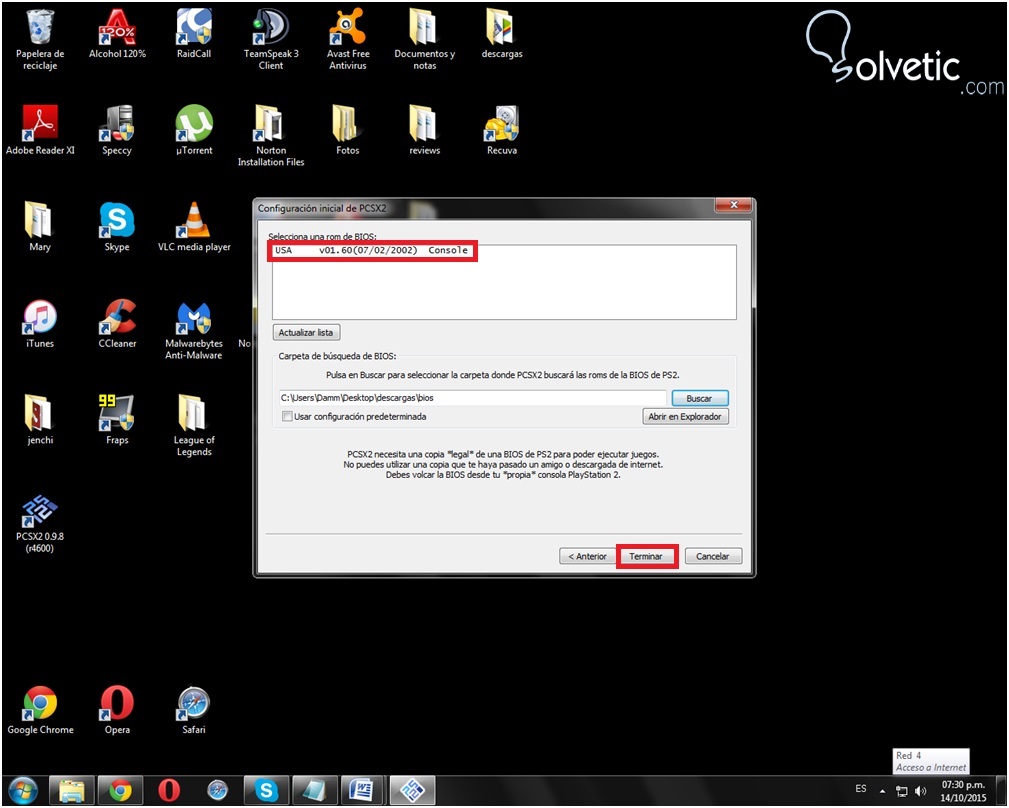

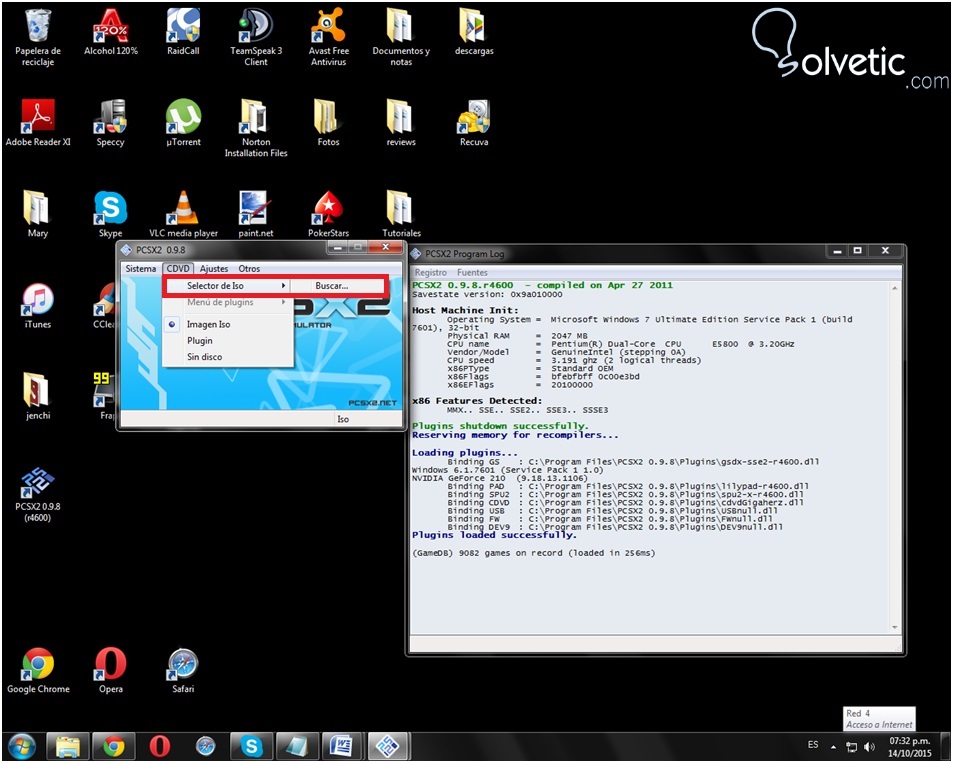
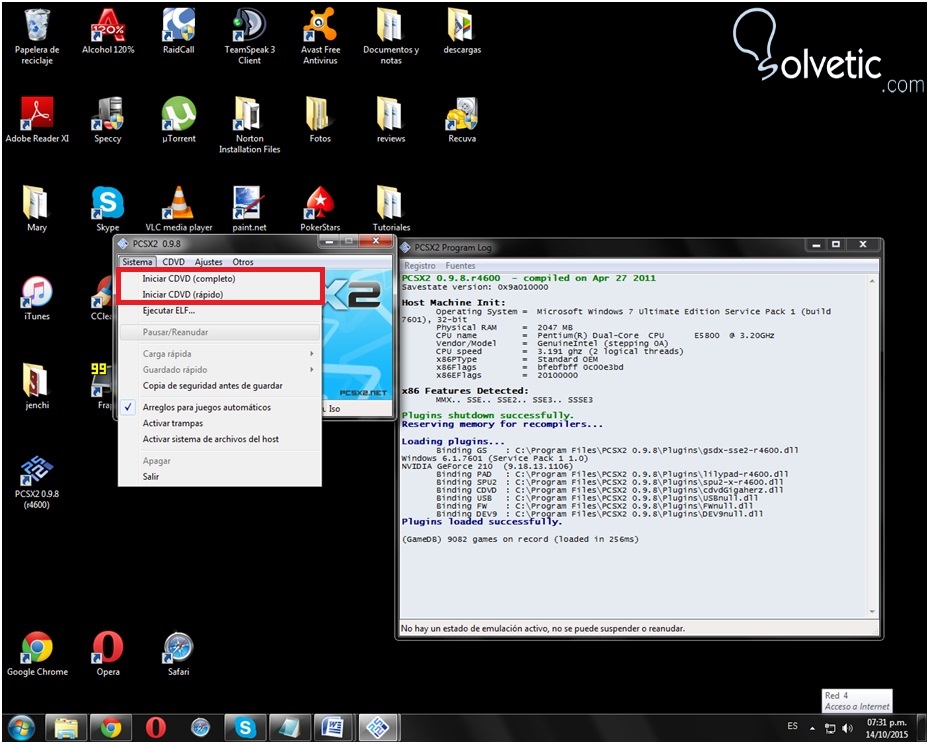
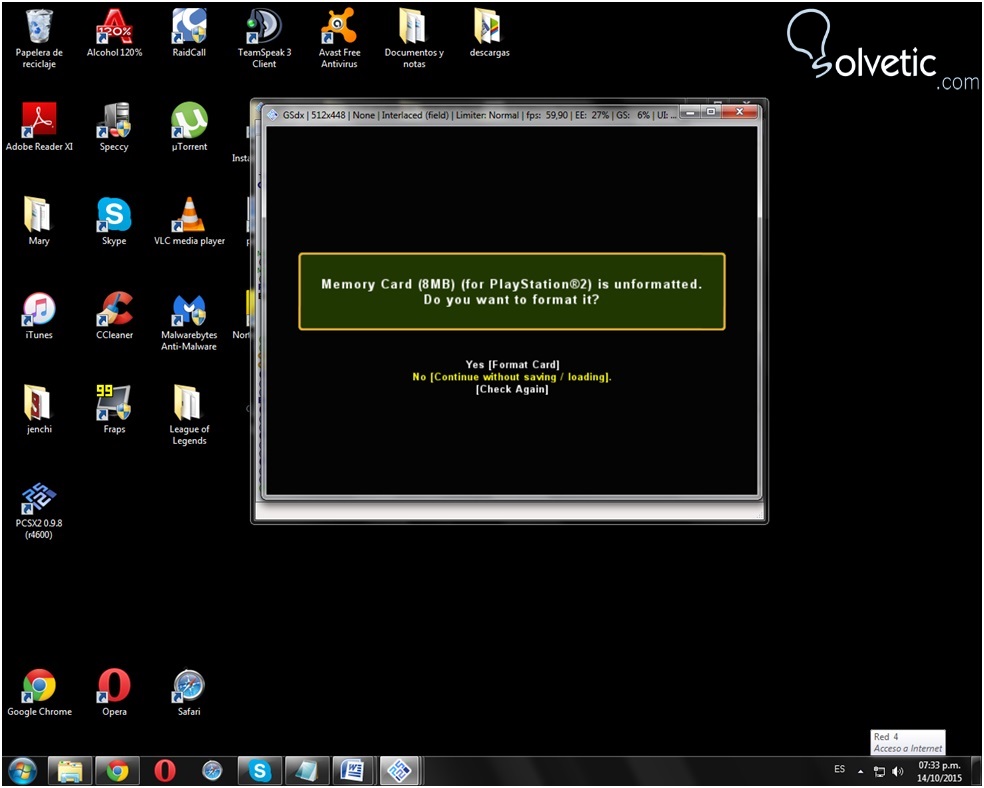




Gracias!!!!!!